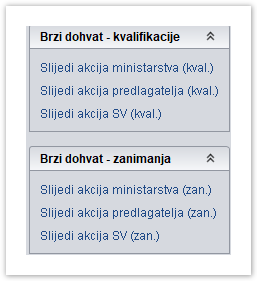U prozoru Vrednovanje je moguće dohvatiti sve zahtjeve koji su u postupku vrednovanja zahtjeva za upis standarda.
Vrijednosti u prozoru odgovaraju vrijednostima koje su definirane u jednom od prozora:
- zahtjev za upis skupa ishoda učenja
- zahtjev za upis standarda kvalifikacija
- zahtjev za upis skupa kompetencija
- zahtjev za upis standarda zanimanja
Nakon dohvata zapisa, omogućen je unos dokumenata vezanih uz dohvaćeni zahtjev.
Pojedini postupak vrednovanja se ne može obrisati. Ukoliko se postupka vrednovanja iz bilo kojeg razloga odustalo prije nego je došao u neki od završnih statusa, njega treba postaviti u status 0 - Neaktivan zahtjev.
Slika 1. Prozor Vrednovanje
Postupak evidencija dokumenata u okviru Dokumenti uz vrednovanje
- Označiti okvir Dokumenti uz vrednovanje i pokrenuti akciju unosa.
- U polju Vrsta dokumenta iz padajućeg izbornika odabrati vrstu dokumenta kojeg se učitava.
- U polje Dokument učitati datoteku sa računala koja sadrži dani dokument. Datoteka se učitava pritiskom na gumb Odabir datoteke za učitavanje nakon čega se otvara dijalog za odabir datoteke sa računala.
Slika 2. Učitavanje dokumenata uz vrednovanje
- Ako se želi, u polju Opis može se upisati tekst koji opisuje dokument ili se polje može ostaviti praznim.
- Potvrditi akciju unosa. Polje Datum evidencije automatski se ispunjava, te se u njemu ispisuje trenutni datum učitavanja dokumenta.
Postupak učitavanja dokumenata detaljno je opisan u dijelu uputa Rad s poljem Dokument.
Dohvaćene podatke je moguće prikazati u listi (slika 3) te odabrati polja koja se želi prikazati (slika 4).
Slika 3. Prikaz podataka u listi
Slika 4. Izbor polja i redoslijeda sortiranja
Podatke iz liste je moguće ipisati u PDF, Excel ili XML formatu (slika 5).
Slika 5. Ispis izvještaja
Alati - mogući statusi
Klikom na alat Mogući statusi pokazuje se prozor s mogućim statusima u koje postupak vrednovanja može prijeći iz trenutnog statusa.
Moguće je odabrati jedan, nakon čega se vrši provjera da li postoje uvjeti za prelazak u taj status (učitani svi postojeći dokumenti, obavljene potrebne provjere).
Brzi dohvat
U bočnoj alatnoj traci nalaze se dvije opcije brzog dohvata podataka. Opcije služe kako bi na jednostavniji i brži način, korisnici mogli pronaći željene podatke. Izgled izbornika prikazan je na slici 6. Opcija omogućava brzi dohvat kvalifikacija, odnosno zanimanja.
Slika 6. Izbornici za brzi dohvat podataka